こんにちは!もりおです。
![]()
こんな人に。
私がApple Watch Serires5を購入し、「さあブログにのせよう!」と思ったときに困ったことがこれです。
同じように困っているブロガーさん、あるいは単純に友達にメッセージを送りたいような人に、ノウハウを共有したいと思います。
 もりお
もりお
目次
はじめに
AppleサポートにもApple Watchのスクリーンショットの撮り方が紹介されています。
参考 Apple Watch でスクリーンショットを撮る方法Apple サポートですが、私はこの通りにやってもできませんでした。
間違っているというよりは、「撮り方にコツがいる」という感じです。
それでは紹介していきます。
スクリーンショットの設定を有効にする
まずは、iPhoneでApple Watchのスクリーンショットの設定を有効にする必要があります。
これはAppleサポートの記述通りですが、改めてここでも紹介します。
- iPhoneで「Watch」アプリを起動する
- 「マイウォッチ」タブの「一般」を選択する
- 「スクリーンショットをオンにする」をオンにする
iPhoneの「Watch」アプリを起動します。
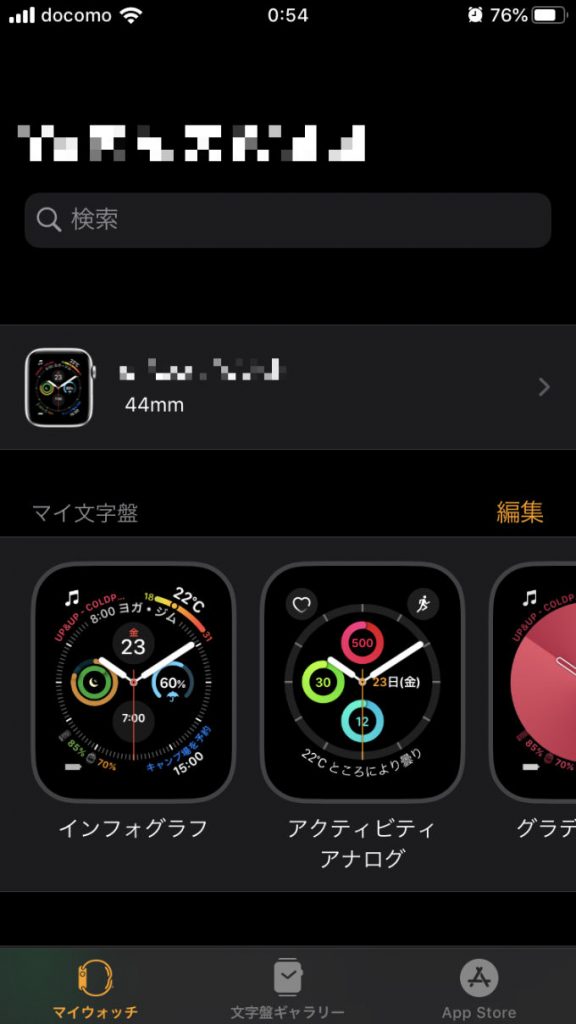
初期状態で「マイウォッチ」タブは選択されていると思うので、少し下にスクロールして「一般」を選択します。
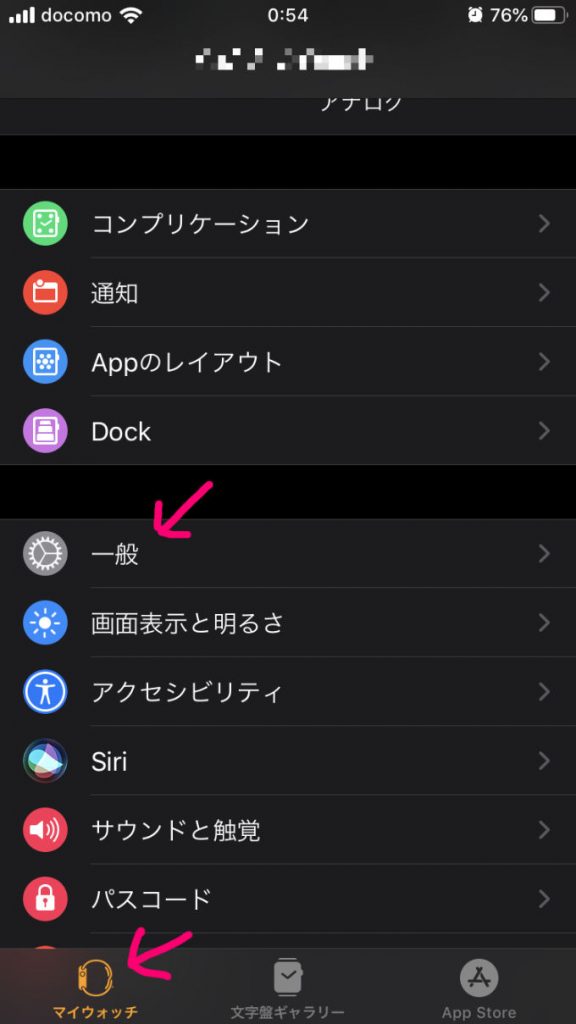
下にスクロール(真ん中より少し下くらい)すると、「スクリーンショットをオンにする」という項目がありますので、タップしてオンにします。
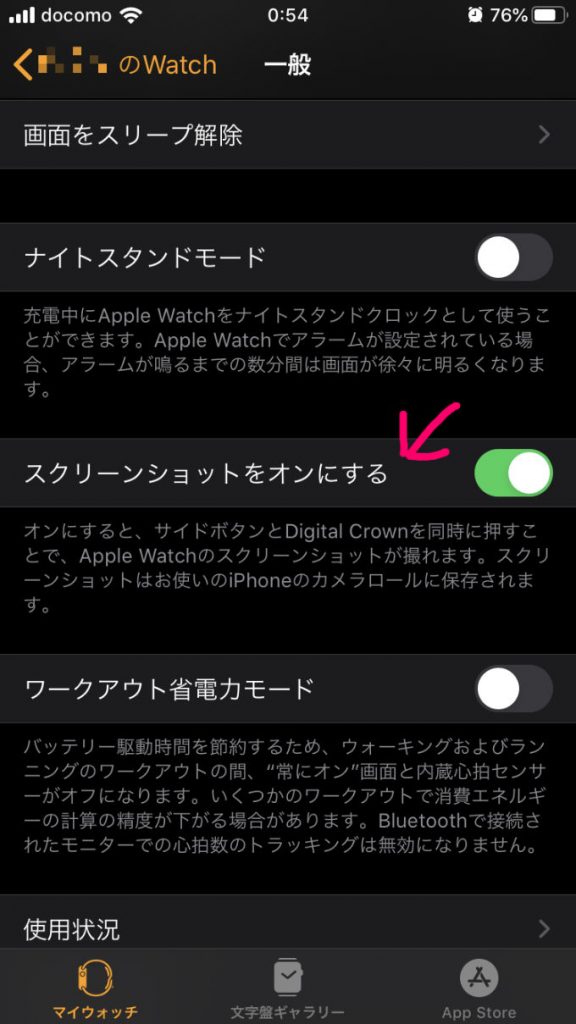
これで完了です。
ここまでは問題ないと思います。
同時押しではなく、サイドボタンを押しっぱなし
ここが大事なところです。
Appleサポートでは、以下のような記述になっています。
2 本の指で Digital Crown とサイドボタンを同時に押します。スクリーンショットが撮影されるときに画面が点滅します。
Apple Watch でスクリーンショットを撮る方法 – Apple サポート
…撮れましたでしょうか?
私は撮れませんでした。
それでいろいろと試行錯誤した結果…
「サイドボタンを押しっぱなしにして、Digital Crownを押す」とすることでスクリーンショットを撮影することができました。
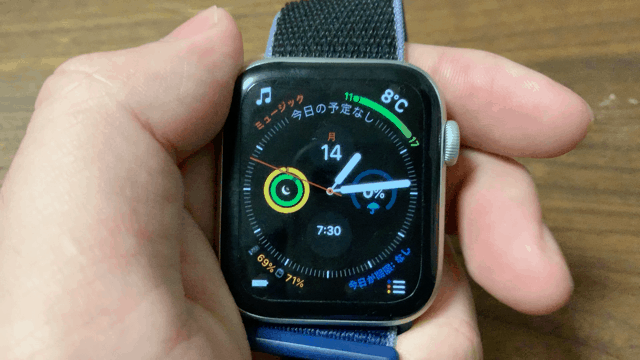
サイドボタンを押しっぱなしにする時間が短いとメニュー画面になってしまいますし、逆に長すぎると電源を切る画面になってしまいます。
サイドボタンを押しっぱなしにする時間は、1秒ちょっとくらいが目安です。
 もりお
もりお
まとめ:誤操作することなくていいかも
単純な同時押しだと誤操作することも多いと思うので、こういう仕様になっているのかな、と思われます。
ちなみに撮ったスクリーンショットはiPhoneの「写真」アプリで確認できます。
 もりお
もりお




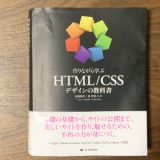
コメントを残す